Win7怎样安装无线网卡驱动?终极指南教你快速安装!
win7怎样安装无线网卡驱动,在如今数字化时代,无线网络已成为人们生活中不可或缺的一部分,当我们在使用Windows 7操作系统的电脑时,可能会遇到无法连接无线网络的问题。这往往是因为缺少或未正确安装无线网卡驱动所致。无线网卡驱动是连接电脑和无线网络之间的桥梁,它扮演着至关重要的角色。了解如何正确安装Win7的无线网卡驱动对于解决无线网络连接问题至关重要。在本文中将会介绍一些关于Win7无线网卡驱动安装的方法和技巧,帮助您轻松解决无线网络连接问题。
步骤如下:
1.win7怎样安装无线网卡驱动
步骤:插入无线网卡驱动光盘,找到:Autorun文件。左键双击:Autorun;

2.在打开的无线网卡安装向导窗口,我们点击:自动安装;
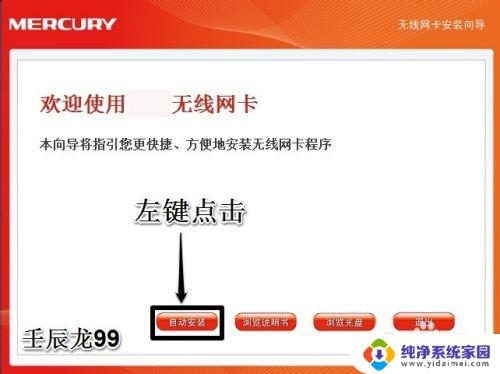
3.在无线客户端应用程序和驱动程序窗口,我们点击:下一步;
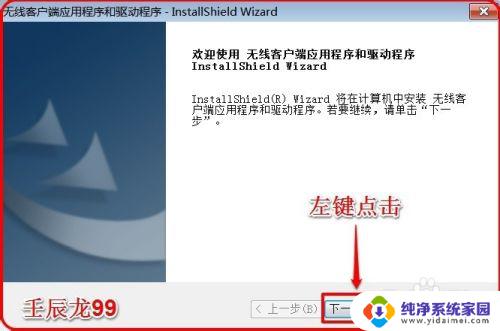
4.在安装类型窗口,我们点击:安装客户端应用程序和驱动程序。再点击:下一步;
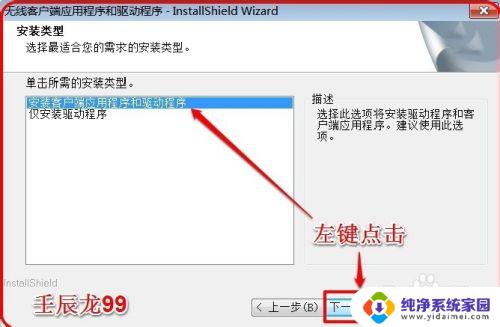
5.在选择目的地窗口,我们默认安装到C盘(文件不大),再点击:下一步;
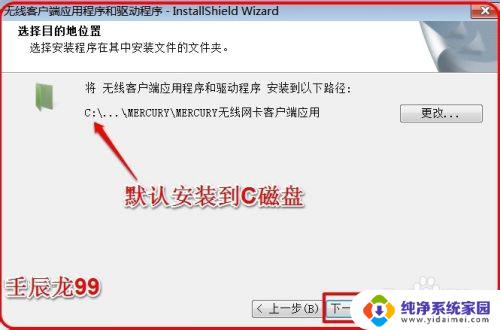
6.在打开的安装窗口,我们点击:安装;
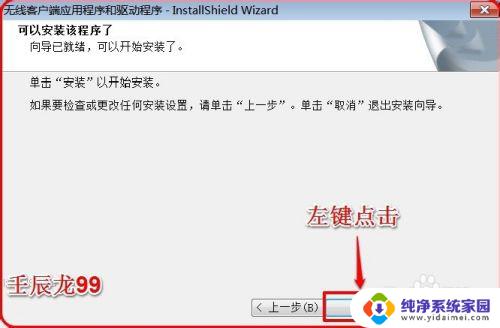
7.正在安装程序;
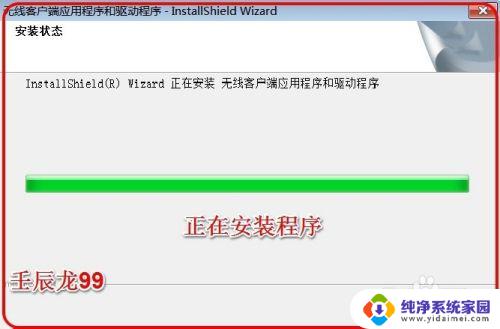
8.在Windows安全窗口,我们左键点击:始终安装此驱动程序软件(I);
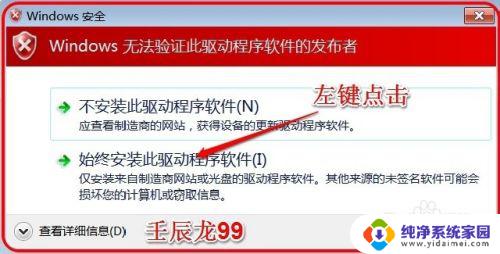
9.正在安装,稍作等待;
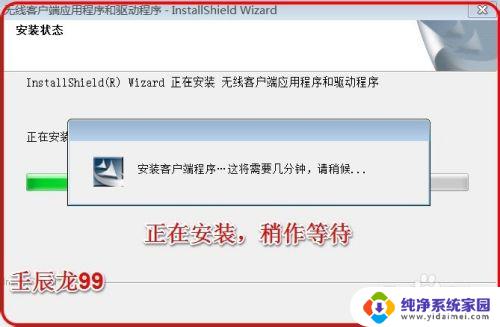
10.无线网卡驱动安装完成,点击:完成;
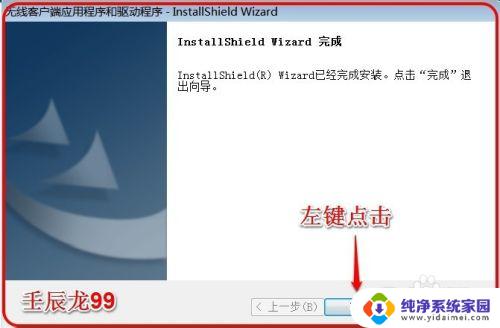
11.在打开的窗口,我们左键点击:连接;
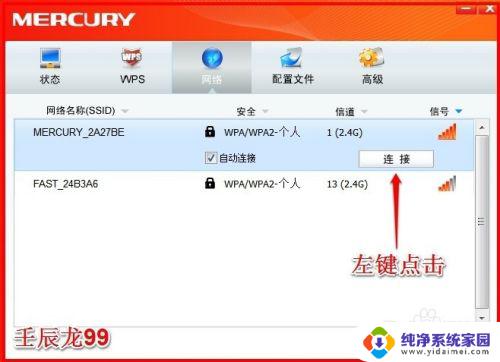
12.我们在打开的请输入密码窗口,输入已经设置好了的密码,再点击确认;
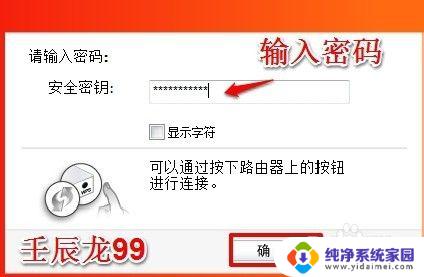
13.正在连接;

14.无线网卡连接成功。

15.至此,无线网卡驱动成功安装,不到之处,敬请批评指正,谢谢!
以上提供的是关于如何安装无线网卡驱动的步骤和解决方法,如果用户遇到相同的问题,可以按照小编提供的方法进行解决。
Win7怎样安装无线网卡驱动?终极指南教你快速安装!相关教程
- 电脑怎样安装无线网卡驱动程序 无线网卡驱动安装教程
- win7怎么安装无线驱动 Windows7系统无线网卡驱动安装教程
- 笔记本装了网卡驱动搜不到无线网 无线网卡驱动安装教程
- 无限usb网卡如何安装驱动 USB无线网卡驱动程序安装步骤
- 笔记本没有无线驱动怎么安装 如何安装无线网卡驱动
- usb网卡安装 USB无线网卡驱动程序安装教程
- rtl8187无线网卡驱动win10 Realtek瑞昱RTL8187无线网卡win10驱动安装教程
- 台式机无线网卡需要装驱动吗 无线网卡驱动安装步骤
- 没网安装驱动 电脑无法上网怎样安装网卡驱动
- 笔记本电脑怎样安装无线网卡驱动 无线网卡驱动安装失败
- win10怎么制作pe启动盘 如何制作win10PE启动盘
- win2012设置虚拟机 VMware虚拟机装系统教程
- win7安装系统后安装软件乱码蓝屏 win7系统安装软件中文乱码怎么办
- hp打印机扫描怎么安装 惠普打印机怎么连接电脑安装扫描软件
- 如何将win10安装win7 Win10下如何安装Win7双系统步骤
- 电脑上安装打印机驱动怎么安装 打印机驱动程序安装步骤